Работаем с утилитой morphvox pro. Как изменить голос в Skype программой MorphVox Pro
В целом, интерфейс программы MorphVOX Pro довольно прост и понятен среднестатистическому пользователю. Однако люди, которые испытывают трудности с пониманием английского языка могут столкнуться с некоторыми неясностями. Для всех тех, кто не может разобраться, как пользоваться программой и предназначена эта статья.
При первом запуске программы вас поприветствует Voice Doctor, который предназначен для автоматической настройки программы под ваш голос и ваш микрофон. Жмите далее и поставьте галочку “Echo Cancellation” (устранение эхо), если вы используйте в качестве звуковоспроизводящего устройства колонки.
Если же у вас есть наушники, галочку можно убрать, ведь с ними эхо не возникает. В следующем списке выберите микрофон и наушники/колонки, которыми вы пользуетесь. Делайте выбор внимательно, если на вашем компьютере установлены программы, эмулирующие эти устройства, так как при неправильном выборе программа работать не будет.
На следующей стадии вам будет предложено ввести имя вашего профиля (для сохранения настроек под именем) и описание к нему. Тут уже вводите что вам заблагорассудится. Далее завершающий этап - проверка микрофона. Нажав кнопку Record, читайте слова с экрана или просто говорите что-нибудь в микрофон.
Если громкость нормальная, текст подсветится зеленым; в противном же случае вам будет предложено изменить громкость микрофона в настройках системы Windows. Далее программа автоматически настроит эффекты изменения голоса и фонового шума согласно полученным данным и будет готова к работе.
Перед вами изображение стандартного окна MorphVOX Pro - такого, каким оно появляется после завершения работы Voice Doctor. Каждая отметка соответствует отдельному элементу, каждый из которых подробно описан ниже.
Кликнув на него, можно послушать образец данного голоса.
Если кнопка горит зеленым светом, значит изменение голоса включено.
Если кнопка горит зеленым светом, значит вы слышите свой голос в колонках с небольшой задержкой. Это удобно при тестировании и настройке изменения голоса, однако сбивает с толку при разговоре.
Если кнопка доступна, это значит, что в шаблон были внесены изменения. Чтобы сохранить их в шаблоне, нажмите на эту кнопку.
Позволяет выбрать шаблон изменения голоса со списка.
В нем находится вся информация, связанная с каждым из голосовых шаблонов, которые разбиты по группам. Если индикатор слева от названия шаблона горит зеленым, это значит, что он скоординирован с информацией, полученной от Voice Doctor; в противном случае он отображается серым цветом. Чтобы прослушать образец голоса того или иного шаблона, кликните на маленькие громкоговоритель, который находится справа от названия.
Чем больше показатель, тем выше звучит ваш голос; чем он меньше - тем соответственно ниже и голос.
Позволяет настроить тембр звучания голоса.
Устанавливает, насколько сильно будет применено значение тембра к голосу.
Сбрасывает настройки высоты и тембра голоса.
Показывает насколько громко вы говорите.
Включение/выключение воспроизведения звукового эффекта. Воспроизводит выбранный звуковой эффект в колонках и отправляет «в линию», так что он слышен вашему собеседнику.
Здесь вы можете выбрать звуковой эффект, который воспроизводится кнопкой выше.
Устанавливает громкость звукового эффекта.
Открывает окошко с дополнительными настройками звуковых эффектов.
Включение/выключение воспроизведения одного из фоновых звуков. Воспроизводит выбранный фоновый звук в колонках и отправляет «в линию», так что он слышен вашему собеседнику.
Позволяет выбрать один из фоновых звуков для воспроизведения со списка.
Устанавливает громкость фонового звука.
Открывает окошко с дополнительными настройками фоновых звуков.
10-контрольный графический эвкалайзер, который предоставляет возможность очень тонкого корректирования вашего голоса.
Сброс настроек эвкалайзера до стандартных.
Позволяет установить настройки эвкалайзера по заранее сохраненному стандартному или пользовательскому пресетам.
Позволяет создать свой пользовательский шаблон с настройками эвкалайзера.
Удаление некогда созданного шаблона с настройками эвкалайзера.
Позволяет добавлять дополнительные звуковые эффекты к уже примененным шаблонам.
Дает доступ к еще более расширенным настройкам звуковых эффектов.
Позволяет выбрать один из нескольких созданных в Voice Doctor профилей.
Ну, а теперь рассмотрим основные пункты меню программы. Начнем с File:
Открывает окно с множеством разных настроек.
Открывает диалоговое окно, в котором можно наложить эффект изменения голоса на содержимое файла.
Практически все пункты меню Settings присутствуют в рабочем окне программы и описаны выше, поэтому смысла описывать их нет. Зато вот в разделе Tools есть несколько интересных моментов. Например, Run a Voice Doctor - запускает «голосового доктора» на случай, если у вас изменился микрофон или по каким-то другим причинам вам необходимо выполнить автоматическую перенастройку. Остальные пункты предназначены для работы с голосовыми профилями и прочей незначительной частью программы.
В целом, можно подвести итог. Чтобы включить изменение голоса в программе MorphVOX Pro, нужно нажать на соответствующую кнопку в левом верхнем углу.
В списке слева можно выбрать один из шаблонов изменения голоса. Список этот можно, кстати, расширить при помощи дополнений, которые присутствуют в архиве с инсталлятором программы. Чтобы включить фоновый шум или звуковой эффект, нужно нажать на соответствующую клавишу панельки Sounds, а для установки дополнительных звуковых эффектов имеется панелька в правом нижнем углу рабочего окна программы.
Вам позвонила подруга, а вы услышали не ее, а незнакомого мужчину? Или друг вдруг заговорил голосом мультперсонажа?
Не пугайтесь, со связью всё в порядке и с вашими знакомыми тоже ничего плохого не случилось - просто они используют программы для изменения голоса в Скайпе.
Но не только: эту возможность используют при знакомствах, при заказах различных товаров и услуг, когда нужно скрыть свой истинный возраст и пол, и даже на собеседованиях.
Впрочем, если вы интересуетесь, как изменить голос в Скайпе , вы и сами знаете, для чего это нужно.
Предлагаем обзор трех приложений, позволяющих сделать свой голос неузнаваемым, а вы сами определитесь, что вам больше подходит.
Clownfish for Skype
Для подключения Scramby к Скайпу зайдите в настройки последнего, откройте «Настройку звука» и в разделе «Микрофон» установите «Микрофон (Scramby Microphone)».

Возможности Scramby:
- 26 встроенных голосовых шаблонов;
- 130 различных забавных звуков;
- большой набор звуков для фонового аудиооформления;
- встроенный аудиоредактор;
- поддержка горячих клавиш;
- импорт библиотек звуковых эффектов;
- импорт аудиофайлов в формате wav.
Достоинства программы - широкие возможности изменения голоса, большой выбор звуковых эффектов, простота использования и оригинальный дизайн главного окна.
Недостатки - платность (цена составляет $26.90) и отсутствие русского языка в официальной версии. Триальная демо-версия Scramby работает 60 дней.
MorphVOX Pro
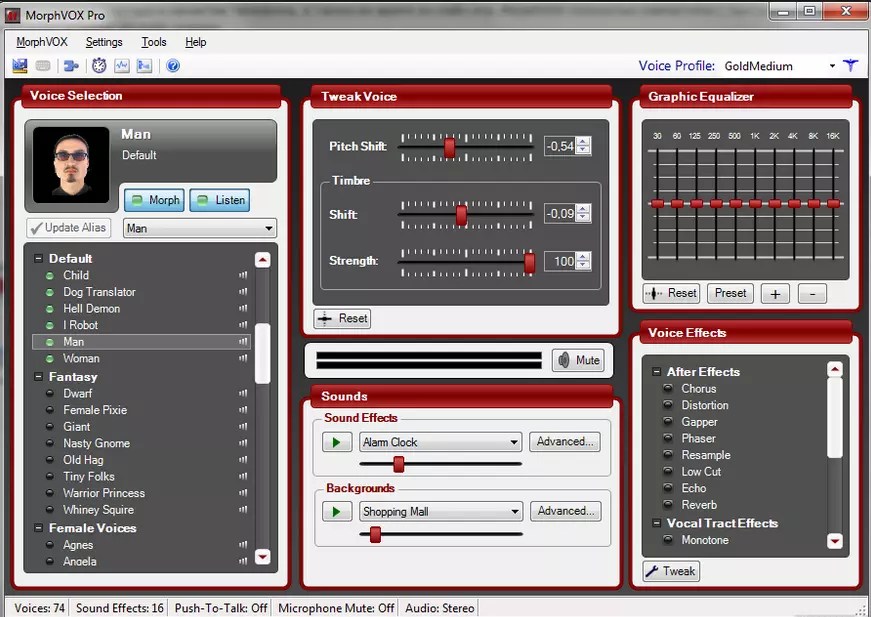
MorphVOX Pro - последняя в нашем обзоре программа для изменения голоса в Скайпе.
Она, как и Scramby, распространяется по условно-бесплатной лицензии и не имеет встроенной поддержки русского языка. Однако пользоваться ею так же несложно, как и двумя предыдущими.
В MorphVOX Pro есть виртуальный помощник - Voice Doctor.
После первого запуска он автоматически настроит программу на наилучшее восприятие вашего голоса с учетом особенностей микрофона, после чего создаст профиль.
Другие пользователи также могут создавать собственные голосовые профили, общее число которых ничем не ограничивается.
Профили в Morphvox Pro могут быть не только у юзеров, но и у звуковой аппаратуры.
Программа MorphVOX предназначена для изменения голоса во время разговора в Skype или on-line видеоиграх. Подходит она и для других сервисов общения. С ее помощью можно сделать голос мультяшным или придать ему оттенки стали изменив его на тот, которым разговаривал командир из counter strike.
Но, чтобы появилась такая возможность необходимо разобраться относительно следующего: MorphVOX как пользоваться в скайпе этой прогой? Как выполнить первый запуск и установить необходимые настройки?
Устанавливаем Morphvox Pro в Skype
Первое что понадобится сделать после загрузки и установки программы MorphVOX Pro это внести необходимые изменения в Skype, которые бы позволили пользоваться ей по умолчанию. Для этого вам понадобится:

После выполнения всех этих манипуляций программа будет использоваться по умолчанию. Осталось только научиться ей пользоваться, во время разговора.
Как пользоваться MorphVOX Pro в Skype?
Следует учесть, что просто установить эту программу и установить ее для работы по умолчанию в Skype недостаточно. MorphVOX Pro в скайпе будет работать только после выполнения настроек в самой проге. Чтобы это сделать потребуется выполнить следующее:

Важно! Программа MorphVOX Pro предназначена исключительно для изменения голосов в Skype. Она не может записать или отредактировать полученную запись. Для этого можно установить дополнительное ПО предназначенное именно для этой цели.
Что делать если MorphVOX Pro не работает в Skype
В первую очередь не стоит паниковать! Если MorphVOX не работает в скайпе, проблема может скрываться в том, что были неправильно выставлены настройки (смотри первый подзаголовок). Убедитесь, что выбран нужный по умолчанию и не забудьте нажать сохранить. Если ничего не произошло, возможно, проблемы с совместимостью системы.
Кстати вы давно ? Старая версия этого ПО может не работать с последней версией MorphVOX. Если причина не в этом можно попробовать выполнить следующее:
- убедитесь, что микрофон работает. В некоторых операционных системах, таких как Windows 7 драйвера на большинство используемого оборудования устанавливаются по умолчанию и берутся из собственного внутреннего каталога. Иногда такие дрова отказываются работать. Чтобы микрофон заработал, потребуется установить драйвера с установочного диска;
- проверьте микрофон во время тестового разговора;
- просканируйте систему с помощью . Некоторые трояны способны блокировать работу отдельного оборудования. Выбирайте полную проверку и ждите.
Совет! Приобретение лицензионного ПО и скачивания Skype с официальной страницы разработчиков лучшая гарантия того, что MorphVOX Pro будет работать в системе.
Обычно для выполнения настроек понадобится около 5 минут вашего времени. После этого можно повеселиться от души поздравив кого-то с праздником… голосом призрака.
Morphvox Pro — это популярное приложение, предназначенное для изменения голоса. С помощью этой программы можно имитировать самые разные голоса. Она совместима с большинством программ IP-телефонии (в том числе и ), поэтому с легкостью сможет стать прекрасным средством для шуток и розыгрышей своих друзей. Кроме того, с помощью Morphvox Pro можно создавать аудио-ролики, в которых возможно не только обработать голос с помощью различных фильтров, но и добавить самые разные звуковые эффекты, такие как, например, звук выстрела или голоса животных. При этом пользоваться Morphvox Pro достаточно просто и справиться с этой программой смогут даже пользователи, никогда не работавшие с аудио-редекторами.
Как настроить Morphvox Pro?
Для того чтобы начать работу с программой, первым делом необходимо задать в ее настройках устройство , с помощью которого вы планируете получать и воспроизводить звук. Это будет микрофон и наушники или колонки, название которых и следует выбрать в списке устройств Morphvox Pro. В том случае, если вы хотите воспользоваться колонками, нужно выбрать также опцию Echo Cancellation , которая позволит устранить эхо, возникающее при этом.
После этого нужно проверить, как работает . Для этого необходимо будет прочитать несколько слов с экрана. Если все работает правильно, то текст станет зеленым, в противном случае вам потребуется отрегулировать громкость микрофона.
После того, как все настроено, можно приступать к работе.
С помощью данного приложения можно обрабатывать голоса уже существующих записей , загрузив файл в программу, или же записывать их с помощью инструментов Morphvox Pro, а затем экспериментировать с разнообразными фильтрами и эффектами. Пропускать голос через фильтр можно и в реальном времени. Например, этой функцией можно воспользоваться для звонков по скайпу. Для этого в настройках Skype следует выбрать опцию «Звуковые настройки », а в поле, где указывается название микрофона, выбрать из выпадающего списка нашу программу, которая и поможет исказить голос звонящего до неузнаваемости.
Для полноценного использования MorphVox Pro вам понадобится микрофон и основная программа, с помощью которой вы общаетесь (например Skype) или записываете видео.
Установка MorphVox Pro не является большой сложностью. Вам нужно купить или скачать пробную версию на официальном сайте и установить ее на компьютер, придерживаясь подсказок мастера установки. Более подробно читайте в уроке на нашем сайте.
Как настроить MorphVox Pro
Выберите параметры своего нового голоса, настройте фон и звуковые эффекты. Оптимизируйте воспроизведение голоса так, чтобы было как можно меньше помех. Подберите один из шаблонов для изменения голоса или скачайте подходящий из сети. Об этом в нашей специальной статье.
Как записать свой голос в MorphVox Pro

В открывшемся окне нажмите «Set» и выберите место, куда будет сохранен файл. Затем нажмите кнопку «Record», после чего начнется запись. Не забудьте включить микрофон.

Вот и все основные моменты в использовании MorphVox Pro. Играйте своим голосом без ограничений!
